Backup Otomatis Database SQL dengan SQL Backup Master
SQL Server adalah salah satu database yang sering digunakan oleh banyak developer software. Salah satu software yang menggunakan SQL Server adalah otomax. Otomax sendiri merupakan software yang berfungsi untuk pengisian pulsa secara otomatis. Banyak server menggunakan OtomaX untuk membangun server karena ringan dan user friendly.
SQL Server sendiri diinstall pada localdisk. Sehingga apabila terjadi kerusakan pada hardisk, database akan rusak, bahkan bisa hilang, sehingga sangat berakibat fatal sekali. Oleh karena itu bisa dilakukan pembackupan database agar ada duplikat, untuk mengatisipasi hal-hal yang tidak diinginkan terjadi. Salah satu software auto backup yang direkomendasikan adalah SQL Backup Master.
SQL Backup Master adalah software free alias gratis dengan fitur yang sudah cukup untuk sekedar penjadwalan backup otomatis ke cloud. SQL Backup Master sendiri ada versi gratis dan versi berbayar. Versi gratsi dari software tersebut juga sudah sangat cukup karena sudah bisa auto backup ke Cloud yaitu ke Box.com dan Dropbox. sedangakan fitur berbayar bisa auto backup ke Google Drive, Microsoft OneDrive,
Setelah terinstal, mulai SQL Backup Master. Pilih tab Cadangkan dan pulihkan di jendela utama, lalu klik tombol Toolbar cadangan basis data baru. Jendela Database Backup Editor akan muncul. Klik tombol Pilih SQL Server, seperti yang ditunjukkan di bawah ini.
Jendela Connect to SQL Server sekarang akan muncul. Saat Anda memperluas kotak tarik-turun di bawah bidang Nama server, Master Cadangan SQL akan membuat daftar contoh SQL Server Express yang diinstal di mesin lokal, serta contoh SQL Server di jaringan. Secara default, SQL Server Express menginstal contoh bernama SQLExpress, yang muncul sebagai (lokal) \ SQLExpress di daftar turun bawah nama Server. Pilih instance yang diinginkan dan klik tombol Test SQL Connection untuk memastikan SQL Backup Master dapat terhubung. Klik OK.
Jendela Database Backup Editor sekarang akan terhubung ke instance SQL Server Anda dan mencantumkan database yang tersedia. Pilih database yang ingin Anda cadangkan, atau pilih kotak centang Cadangkan semua database non-sistem.
Langkah selanjutnya adalah menambahkan satu atau beberapa tujuan pencadangan ke pekerjaan pencadangan Anda. Gunakan tombol Add toolbar di bawah tajuk Destinasi untuk memulai. Untuk informasi lebih lanjut tentang jenis tujuan pencadangan yang tersedia (serta pengaturannya).
Note:
Perhatikan bahwa Anda dapat mengonfigurasi tujuan pencadangan sebanyak yang Anda suka. Misalnya, satu pekerjaan cadangan dapat mengunggah file cadangan basis data Anda ke Amazon S3, Dropbox, dan NAS Anda (penyimpanan terpasang ke jaringan) - memberi Anda tingkat redudansi cadangan yang kuat.
Sekarang beri nama pekerjaan cadangan Anda dan (opsional) deskripsi di bagian Konfigurasi pada jendela Editor Cadangan Database.
Terakhir, klik hyperlink yang muncul di sebelah label jadwal dan tentukan jadwal cadangan database pilihan Anda.
Selamat, Anda sekarang telah membuat cadangan database terjadwal untuk Microsoft SQL Server Express. Klik tombol Simpan di jendela Editor Cadangan Database untuk menyimpan pekerjaan cadangan, yang sekarang akan dijalankan sesuai dengan jadwal yang Anda tentukan di langkah sebelumnya.
SQL Backup Master juga memudahkan pemulihan backup database Anda jika terjadi bencana. Kami akan membahas proses itu secara mendetail di entri blog mendatang.
Untuk download bisa langsung ke website resmi:
https://www.sqlbackupmaster.com/



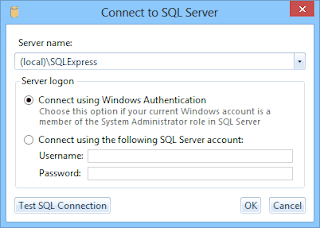

Posting Komentar untuk "Backup Otomatis Database SQL dengan SQL Backup Master"
Dilarang Anonym